xls-如何在工作簿里设置纸张打印的方向呢?
1、打开office办公软件软件
【注意事项:“打开”方法:a.双击电脑桌面快捷键;b.程序-搜索(office办公软件软件)--双击打开;c.此处,我们以表格为例;】
如下图:
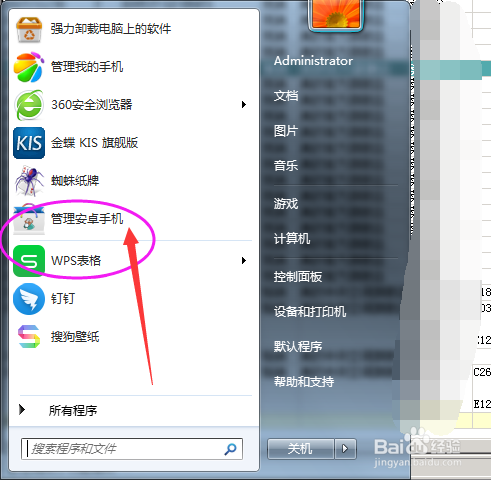
2、登录软件之后,进入到office办公软件的主页面,在主页面进行以下操作即可:
第一步:打开表格&Ctrl+N新建表格
【注意事项:“打开表格&Ctrl+N新建表格”即鼠标左键点击下即可;】
如下图:

3、登录软件之后,进入到office办公软件的主页面,在主页面进行以下操作即可:
第二步:页面布局
【注意事项:“页面布局”即office办公软件菜单栏功能选项第三项,鼠标左键点击即可;】
如下图:
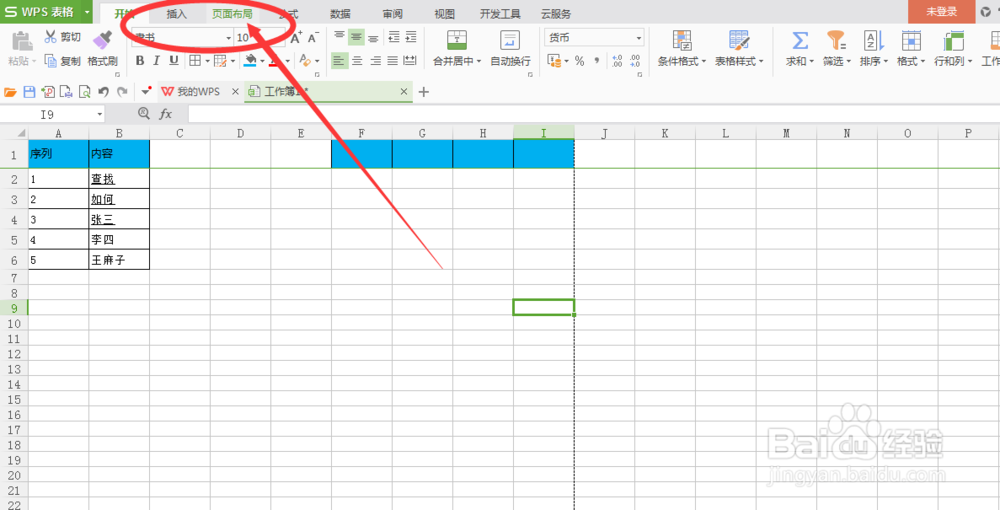
4、登录软件之后,进入到office办公软件的主页面,在主页面进行以下操作即可:
第三步:纸张大小
【注意事项:“纸张大小”即设置工作表的纸张大小,如A4纸张大小,“纸张方向”隶属于“纸张大小设置”;】
如下图:
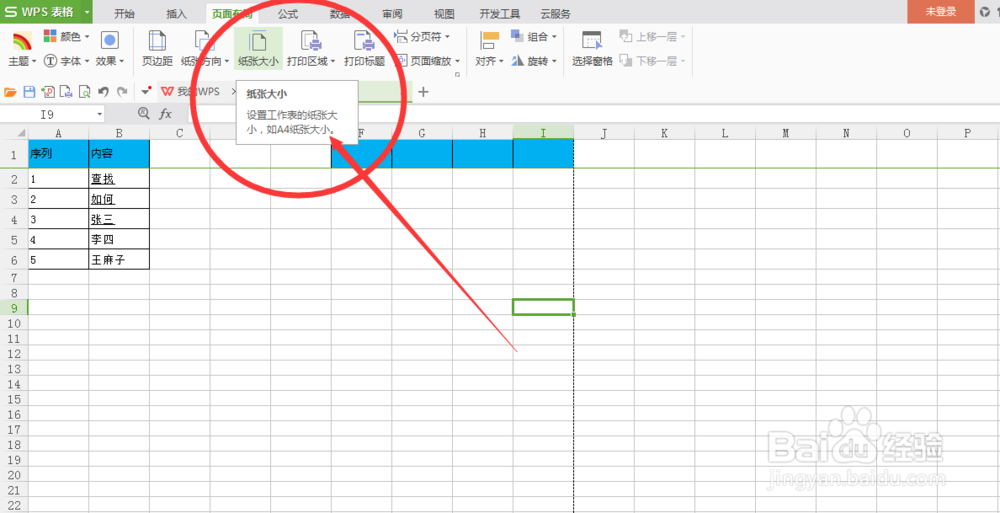
5、登录软件之后,进入到office办公软件的主页面,在主页面进行以下操作即可:
第四步:方向
【注意事项:“方向”即一般情况下纸张打印方向包含:a.横向(L);b.纵向(T);】
如下图:
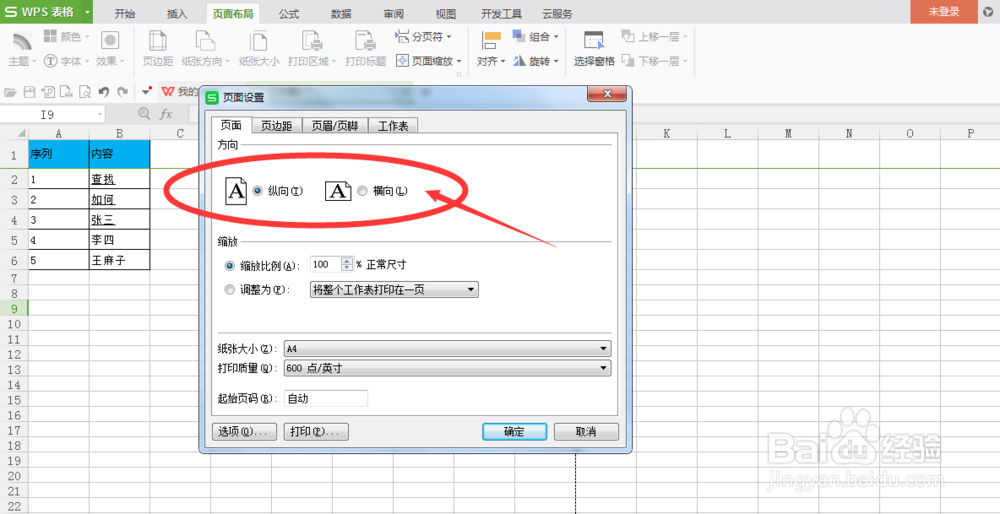
6、登录软件之后,进入到office办公软件的主页面,在主页面进行以下操作即可:
第五步:确定
【注意事项:“确定”按钮在新窗口“页面设置”右下方位置处;】
如下图:
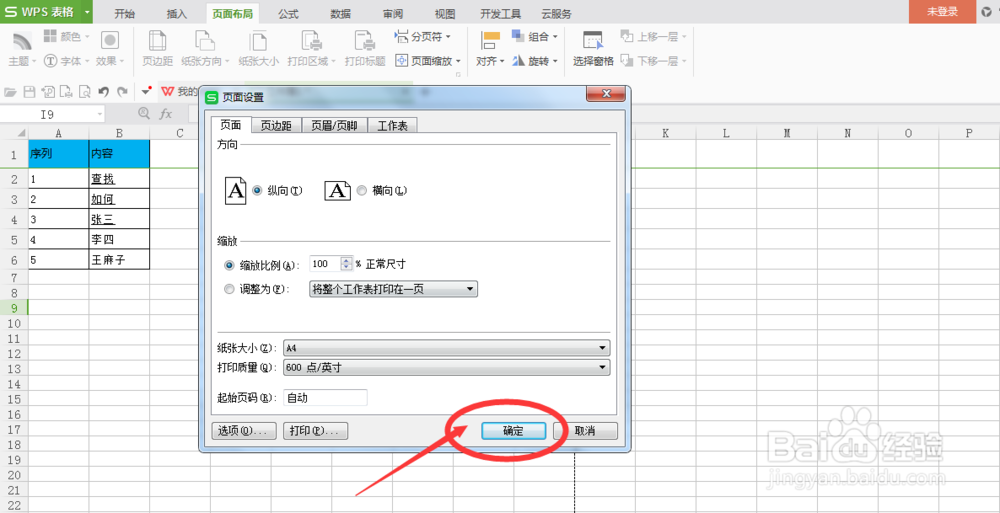
声明:本网站引用、摘录或转载内容仅供网站访问者交流或参考,不代表本站立场,如存在版权或非法内容,请联系站长删除,联系邮箱:site.kefu@qq.com。
阅读量:63
阅读量:145
阅读量:173
阅读量:33
阅读量:41